Google アナリティクスの使い方 に関しては
GOOGLEが頻繁にUIのデザイン変更するため解説本などが役に立たない事が多い。
基本的に知りたい項目がどこに有るのか?ということが把握できていれば
多少デザインが変わったとしても悩まなくて済む。
Google アナリティクスのページ
Google アナリティクスのメリット
基本的にGoogle アナリティクスとは検索エンジン大手のGOOGLEが提供しているアクセス解析ツールでGoogleのアカウントがあれば、無料で利用できる。
極端に膨大なアクセス数を計測する場合には、有料プランがありますが、一般的な個人サイトではまずありえないと思うので割愛。
- 複数のドメインも 登録できる
関連:Googleがanalyticsが20個から100個までに増えていた。 - 1つのドメインを別のプロパティを発行して別個計測することも可能。

例:通常のURLとAMPページは、プロパティを別のを付与することで別計測が可能。
サブドメイン事 別プロパティーで計測するなども可能。 - 機能が豊富
日本語圏の無料アクセス解析とは比較にならないレベルで多機能なのが『Google アナリティクス』です。 - サーチコンソールとのデータ連携が可能
- リアルタイム計測も可能。
今でもGoogle アナリティクスを使わずに忍者アナライズとか掲載しているサイトを見かけると、なんだかなと思ったりします。(素人臭い)
英語圏のアクセス解析などで用途によってはGoogle アナリティクスよりも利便性があるサービスがたまに見かけますが、
他アクセス解析のサービスに詳しくない人は、基本的にアクセス解析はGoogle アナリティクスで鉄板です。
Google アナリティクスの利用方法
基本的にアクセスすると、トラッキングIDが並んでおり、
そこから選択することで目的のドメイン毎のアクセス解析が閲覧できる。
2017年時点では、リアルタイムアクセス解析の画面が最初に表示されている。
左側の項目から閲覧したいメニューを選ぶ。
参照元
どこのサイトを閲覧して飛んできたのかを調べる方法。
『集客』⇒『全てのトラフィック』⇒『参照元』
閲覧ページにどこのサイトからたどり着いたのかを調べる方法。
※facebook等の 非公開ページだったりすると、 計測されない。
データの保存
エクセル形式でエクスポートする他
Googleドライブに直接保存することも出来る。(←これがお勧め)

- Googleスプレッド形式⇒Googleドライブにそのまま保存可能。
- Excel(XLSX)
- csv
Google アナリティクスで自分のトラッキング(PV)を除外する
よく PV(ページビュー)自慢しているブログを見かけますが、
実際自分のアクセス数をカウントしない設定で運用している人は稀だと思う。
月間数百万PVとかあるなら誤差の範疇ですが、
数万PVあるうちの、数百が自分が表示したカウントだと
とてつもなくノイズがしめる比率が高いこととなり、
純粋にアクセス解析の意味が無くなる。
PVのカウントをIPで除くことも可能ですが
普通のインターネットユーザーは固定IPではないため、この方法は 一般的ではない。
一般的な動的なIPアドレスのユーザーは、ブラウザで計測させない方法を用いたほうが良い。
この方法は以下、
ブラウザでアナリティクスにトラッキングをさせない方法
- 利用する物
- ブラウザ:Google Chrome
- 拡張機能:Google Analytics オプトアウト アドオン
Googleストアにてダウンロードする。
Google Analytics オプトアウト アドオン (by Google)
Google Analytics の JavaScript (ga.js) と連携して Google Analytics に情報が送信されないようにします。
Google Chromeでサイト閲覧する限りこの拡張機能が有効馬化されている場合は、トラッキング数に含まれない。
Google アナリティクスが使ええないサービス
headタグやbodyタグがいじれないサービス
(例外としてtumblrはGoogleアナリティクスを埋め込める)
これらのように使えないブログやWEBサービスだと、サービス内のアクセス解析を利用するか
他の方法を検討するしか無い。
- 例として
- TwitterはTwitter内にアクセス解析が有る
- facebookはfacebookページだとアクセス解析に近いことは可能。
- pinterestは閲覧されたりリンククリック数などの簡易なアクセス解析は見れる。

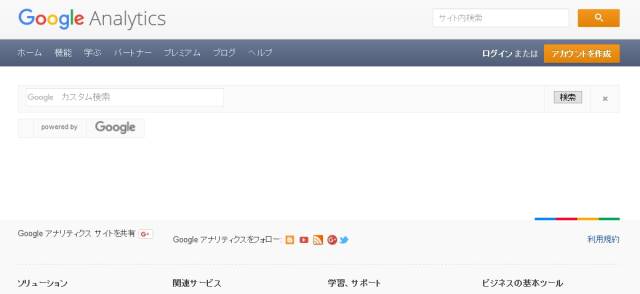
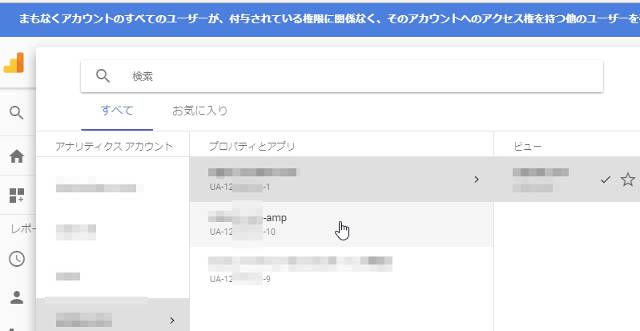
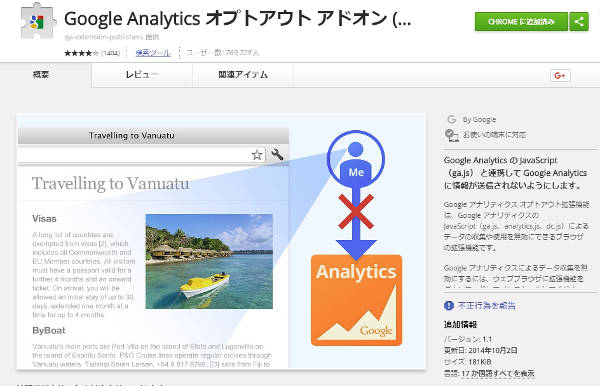


コメント